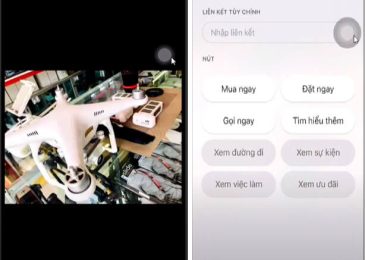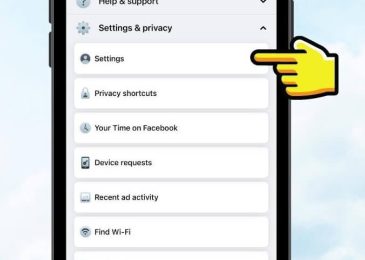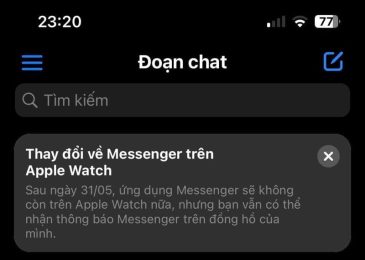Bạn tò mò không biết ngày mà bản thân tạo Facebook là khi nào, bạn cũng đã tìm vào phần thông tin nhưng không thấy. Vậy có cách kiểm tra ngày tạo Facebook bằng UID nào không? Có chính xác không? Hãy cùng Ngân Hàng AZ cùng tìm hiểu về việc tìm kiếm bằng UID qua bài viết dưới đây.
IUD là gì?
UID là viết tắt của cụm từ User ID, nghĩa là Mã số người dùng. User ID là một số duy nhất được gán cho mỗi tài khoản người dùng trên nền tảng app Facebook để xác định và nhận dạng. bân cạnh đó, UID còn được sử dụng để thực hiện những mục đích như:
- Xác định người dùng: UID giúp xác định một tài khoản cụ thể trong hệ thống Facebook.
- Xác thực và quản lý tài khoản: UID có thể được sử dụng trong quá trình xác thực tài khoản và quản lý thông tin người dùng.
- Liên kết và tham chiếu: UID có thể được sử dụng để xây dựng liên kết đến các hồ sơ người dùng cụ thể hoặc để tham chiếu đến người dùng trong các ứng dụng và dịch vụ liên quan đến Facebook.
Xem thêm: Tại sao tài khoản Facebook bị hạn chế 2 ngày và cách khắc phục
Có cách kiểm tra ngày tạo Facebook bằng UID nào không?
Câu trả lời là không. Trước đây Facebook vẫn còn để ngày tạo tài khoản. Nhưng trong vài năm gần đây đã chính thức hủy bỏ, chỉ hiện thông tin tháng và năm tạo tài khoản. Không một ai biết vì sao gã khổng lồ META lại bỏ một phần tính năng này. Chỉ biết rằng điều này được thực hiện để bảo vệ quyền riêng tư và bảo mật thông tin của người dùng.
Ngoài ra, ngày càng có các dịch vụ, công cụ trực tuyến mời chào có thể kiểm tra ngày tạo tài khoản Facebook bằng UID. Thế nhưng hầu hết chúng không được xác minh hoặc đáng tin cậy. Sử dụng các dịch vụ như vậy khiến bạn có nguy cơ mất thông tin cá nhân lẫn tài khoản.

Nếu bạn muốn kiểm tra lại thì có thể vào gmail xem thông báo tạo là vào ngày nào. Nếu may mắn bạn chưa xóa thì có thể tìm lại ngày tạo mà không cần sử dụng dịch vụ. Và tất nhiên để làm được thì sẽ tìm kiếm rất lâu. Bởi thư gửi từ gmail từ năm này qua năm nọ rất là nhiều. Bạn cần dành ít nhất vài giờ đồng hồ để lướt xuống.
Ngoài ra bạn còn có thể tìm lại ngày tạo bằng cách tìm kiếm điểm cuối cùng của mục Thông Báo trên Facebook. Và tất nhiên việc này sẽ khó khăn hơn rất nhiều so với gmail. Nhưng nếu bạn lỡ xóa thư gửi gmail thì việc lội lại thông báo Facebook chính là cách duy nhất. Nếu việc tìm lại ngày quan trọng thì bạn hãy làm, còn nếu vì sự tò mò thì bạn nên cân nhắc lại.
Xem thêm: Bị hạn chế bình luận trên Facebook và cách khắc phục
Cách xem năm tham gia Facebook trên máy tính
Nếu bạn không thể tìm được ngày tạo tài khoản thì có thể thay thế bằng tháng, năm tạo tài khoản. May thay, META vẫn chưa xóa tính năng này. Hy vọng trong tương lai sẽ không đụng đến lịch sử tạo tài khoản. Dưới đây là các bước để tìm tháng, năm tạo tài khoản của bạn.
Các bước hướng dẫn nhanh
Đầu tiên là mở trình duyệt Facebook trên máy tính rồi nhấn vào hình ảnh đại diện. Tiếp theo, bạn chọn Chỉnh sửa cá nhân, kéo xuống nhấn mục Chỉnh sửa phần giới thiệu rồi chọn Chỉnh sửa. Ngay tại mục Chỉnh sửa chi tiết, bạn kéo thêm phần Xem thời gian tham gia Facebook.
Các bước hướng dẫn chi tiết
Bước 1: Đầu tiên, bạn mở trình duyệt rồi truy cập vào tài khoản cá nhân của bạn.
Bước 2: Tiếp theo, bạn chọn phần Chỉnh Sửa Trang Cá Nhân ngay trong trang cá nhân của bạn.
Bước 3: Bạn tiếp tục lướt xuống dưới màn hình, nhận lấy mục Chỉnh Sửa Phần Giới Thiệu.
Bước 4: Sau đó tiếp tục chọn Chỉnh Sửa.
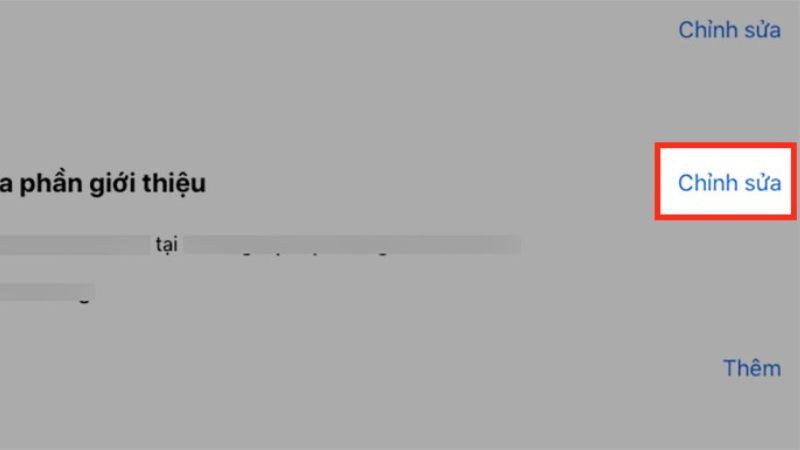
Bước 5: Sau khi vào, bạn lướt xuống phía dưới một chút rồi nhấn vào nút gạc ở mục Tham Gia Facebook. Như vậy là xong!
Cách xem năm tham gia Facebook trên iPhone
Các bước hướng dẫn nhanh
Mở ứng dụng Facebook trong thiết bị của bạn. Vào tài khoản cá nhân, nhấn vào biểu tượng 3 gạch ngang rồi nhấn vào trang cá nhân. Sau đó bạn chọn Chỉnh sửa chi tiết công khai. Kéo xuống mục Chi tiết, rồi tiếp tục chọn Chi tiết công khai. Bạn chọn tiếp mục Chi tiết rồi chọn Chỉnh sửa. Lúc này tiếp tục kéo xuống rồi nhấn Tham gia Facebook để xem thời gian tạo tài khoản Facebook của bạn.
Xem thêm: Cách khôi phục tin nhắn Facebook đã bị xóa hoàn toàn trên điện thoại Android/iOS
Các bước hướng dẫn chi tiết
Bước 1: Đầu tiên, bạn mở ứng dụng Facebook trong thiết bị rồi nhấn vào biểu tượng ba dấu gạch ngang ở bên phải.
Bước 2: Sau khi vào được Trang Cá Nhân, bạn hãy chọn mục Chỉnh Sửa Chi Tiết Công Khai nằm ngay giữa màn hình.
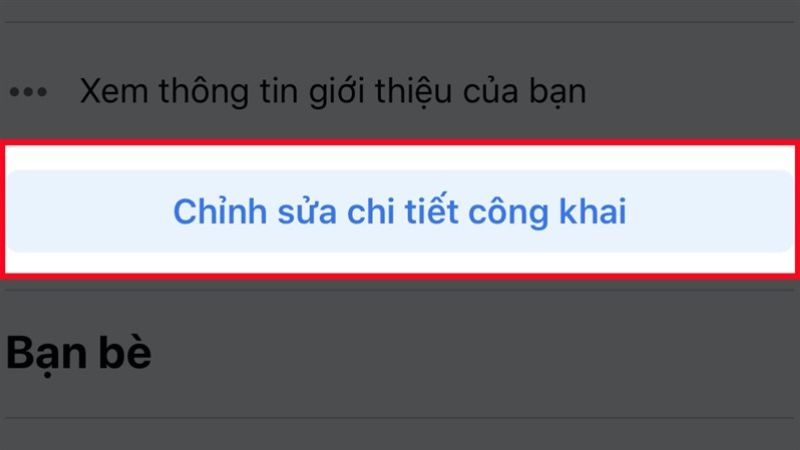
Bước 3: Ngay tại mục Chi Tiết, bạn hãy nhấn chọn Chỉnh Sửa nằm bên phải, góc trên màn hình.
Bước 4: Tiếp theo, bạn kéo xuống phía dưới một chút sẽ thấy mục Tham Gia Facebook rồi sẽ thấy được khoảng thời gian bạn đã tham gia.
Các dịch vụ xem ngày tạo Facebook bằng UID có uy tín không?
Câu trả lời là không. Bởi vì UID là mã số cung cấp của cá nhân bạn cho một tải khoản. Từ số UID sẽ tìm ra được thêm nhiều thông tin cá nhân khác của bạn. Việc này khiến cho nguy cư bị lộ thông tin rất cao. Vậy nên sẽ rất rủi ro nếu bạn cung cấp số UID cho người khác.
Bên cạnh đó, nếu số UID bị lan truyền rộng hơn có thể dẫn đến việc bạn bị mất quyền đăng nhập vào tài khoản. Đối tượng có ý đồ xấu sẽ sử dụng với mục đích cá nhân, khiến bạn dễ dính vào một số việc rắc rối khác. Và tệ nhất là khi nó dính líu đến pháp luật. Việc làm vừa làm bạn bị mất thời gian, vừa làm thanh danh của bạn bỗng dưng bị dính “bẩn”.
Vậy nên bạn không được đưa mã số UID cho bất kỳ ai. Trừ khi META mở lại tính năng hiển thị ngày thì bạn không cần sử dụng UID. Hãy nhớ rằng không tiết lộ số UID cho bất kỳ ai, nhất là những người lạ. Nếu bạn sử dụng dịch vụ thì cần kiểm tra, tìm hiểu trước về cách thức hoạt động.
Xem thêm: Cách hạn chế bạn bè trên Facebook bằng điện thoại và máy tính
Lưu ý khi kiểm tra ngày tạo Facebook bằng UID nào không?
Như bạn đã biết về việc không thể xem ngày tạo trên Facebook bằng UID. Tuy vậy, sẽ có một số người vẫn còn giữ niềm tin và hy vọng. Vậy nên sẽ có một số lưu ý dưới đây:
- Đầu tiên, tránh sử dụng dịch vụ không rõ nguồn gốc. Hãy cẩn thận với các dịch vụ và công cụ trực tuyến khác tuyên bố có thể kiểm tra ngày tham gia Facebook bằng cách nhập UID. Không nên chia sẻ thông tin cá nhân hoặc đăng nhập thông qua các trang web hoặc ứng dụng không rõ nguồn gốc hoặc không đáng tin cậy.
- Thứ hai, bảo vệ thông tin cá nhân. Không nên chia sẻ thông tin nhạy cảm hoặc quyền truy cập vào tài khoản với bất kỳ ai. Nếu bạn thực sự muốn kiểm tra thông tin về tài khoản của mình, hãy sử dụng các tùy chọn chính thức mà Facebook cung cấp.
- Thứ ba, hãy kiểm tra chính sách riêng tư của bạn. Hãy xem xét và cập nhật cài đặt quyền riêng tư của bạn trên Facebook để đảm bảo rằng bạn kiểm soát được ai có thể xem thông tin cá nhân của bạn và ngày tham gia.
- Cuối cùng là luôn cảnh giác với lừa đảo. Cẩn thận với các cuộc gọi, tin nhắn hoặc email yêu cầu thông tin cá nhân hoặc thông tin đăng nhập của bạn. Facebook không bao giờ yêu cầu thông tin đăng nhập thông qua email hoặc tin nhắn.
Trên đây là những thông tin liên quan đến kiểm tra ngày tạo Facebook bằng UID dành cho bạn. Tuy không thể tìm ra được ngày tạo bằng UID nhưng có lẽ sau này bên META sẽ bổ sung thêm tính năng này. Hy vọng một ngày nào đó Facebook được cập nhập thêm.